1. Stellen Sie sicher, dass Ihr Gerät mit der Fritz!Box verbunden ist
Stellen Sie zunächst sicher, dass das von Ihnen verwendete Gerät mit der Fritz!Box verbunden ist. Egal, ob Sie es per WLAN oder Ethernet-Kabel verwenden, achten Sie darauf, dass Sie sich im selben Netzwerk befinden. Wenn das Gerät nicht mit der Fritz!Box verbunden ist, können Sie definitiv nicht auf die Benutzeroberfläche zugreifen.
- Überprüfen Sie Ihr WLAN: Öffnen Sie die WLAN-Einstellungen Ihres Geräts und bestätigen Sie, dass Sie mit dem Netzwerk der Fritz!Box verbunden sind. Wenn das WLAN-Signal schwach ist, versuchen Sie, näher an den Router heranzugehen.
- Versuchen Sie es mit einem Ethernet-Kabel: Wenn Sie einen Desktop- oder Laptop-Computer verwenden, schließen Sie ein Ethernet-Kabel an, um zu prüfen, ob Sie eine Verbindung zum Router herstellen können. Die Verbindung ist wahrscheinlich stabiler als WLAN.
2. Überprüfen Sie die eingegebene URL noch einmal
Häufig liegt der Grund dafür, dass http://fritz.box nicht aufgerufen werden kann, darin, dass die URL falsch eingegeben wurde. So kann es beispielsweise sein, dass Sie versehentlich „www“ hinzugefügt haben oder einen „:“ oder „.“ vergessen haben. Die korrekte URL lautet http://fritz.box und nicht „http://fritz.box“ oder „www.fritz.box“. Wichtig zu beachten ist außerdem, dass diese Adresse nur innerhalb eines lokalen Netzwerks erreichbar ist, aus dem externen Internet funktioniert sie nicht.
Tipp: Wenn http://fritz.box nicht funktioniert, kannst du es mit der IP-Adresse der Fritz!Box, 192.168.178.1 , versuchen. Auch über diese IP-Adresse sollte die Benutzeranmeldeseite erscheinen.
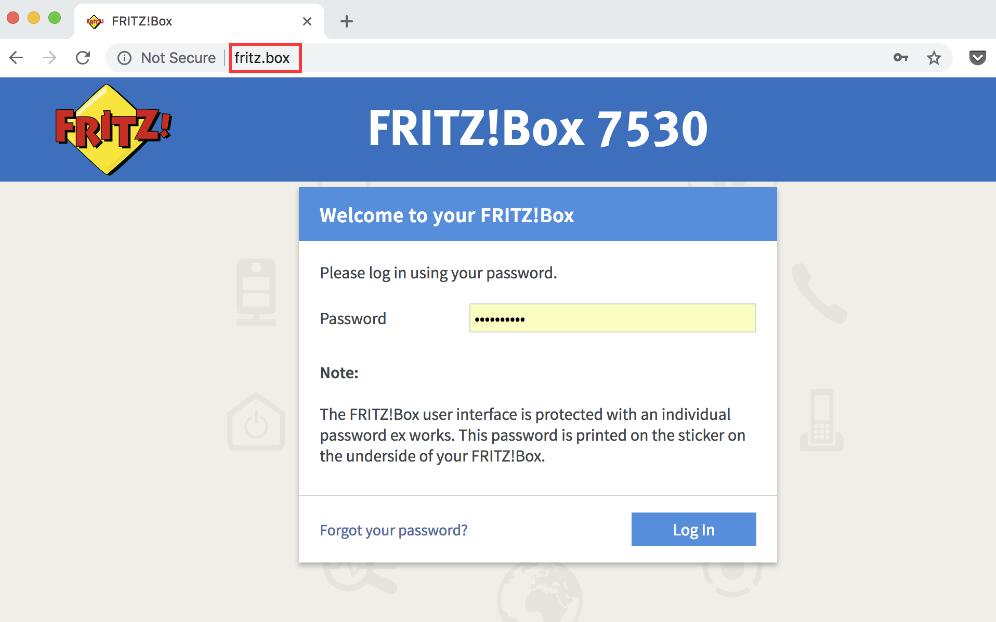
3. DNS-Einstellungen könnten das Problem sein
Die Fritz!Box-Adresse wird über lokales DNS aufgelöst. Wenn Ihre DNS-Einstellungen deaktiviert sind, können Sie möglicherweise nicht auf die Seite http://fritz.box zugreifen.
Lösung:
- Sie können versuchen, Ihren DNS-Cache zu leeren. Öffnen Sie unter Windows die Eingabeaufforderung (Win+R, geben Sie dann „cmd“ ein), geben Sie dann „ipconfig /flushdns“ ein und drücken Sie anschließend die Eingabetaste.
- Alternativ können Sie in Ihren Netzwerkeinstellungen auf einen öffentlichen DNS umstellen, beispielsweise auf den DNS von Google unter 8.8.8.8. Klicken Sie hier, um zu lesen: Wie ändere ich meinen DNS auf 8.8.8.8?
4. Versuchen Sie es mit einem anderen Browser
Manchmal können der Browser-Cache oder Plugins den Zugriff auf die Fritz!Box-Seite behindern. Wenn etwas nicht stimmt, kann ein Browserwechsel oder das Leeren des Caches das Problem beheben.
Versuchen Sie Folgendes:
- Wechseln Sie den Browser: Wenn Sie normalerweise Chrome verwenden, versuchen Sie, zu Firefox oder Edge zu wechseln.
- Cache leeren: Gehen Sie in die Einstellungen Ihres Browsers und löschen Sie dort den Cache sowie die Cookies, anschließend versuchen Sie erneut, auf http://fritz.box zuzugreifen.
- Plugins deaktivieren: Bestimmte Plugins, wie Werbeblocker oder VPNs, können das Laden der Benutzerverwaltungsoberfläche des Routers beeinträchtigen. Versuchen Sie, sie vorübergehend zu deaktivieren.
5. Haben Sie die Einstellungen der Fritz!Box geändert?
Falls du zuvor Einstellungen an deiner Fritz!Box, wie etwa die IP-Adresse, geändert hast, benötigst du für den Zugriff auf die Benutzeroberfläche die neue IP. In diesem Fall funktioniert http://fritz.box möglicherweise nicht mehr.
Was zu tun:
- Verwenden Sie die neue IP-Adresse, um auf die Benutzeroberfläche des Routers zuzugreifen.
- Wenn Sie die neue IP vergessen haben, können Sie die Gateway-IP des Routers über die Netzwerkeinstellungen Ihres Computers überprüfen. Diese Gateway-IP ist normalerweise die aktuelle IP-Adresse Ihres Routers. Klicken Sie hier, um zu lesen: Wie finden Sie die IP-Adresse Ihres Routers?
6. Versuchen Sie einen Neustart der Fritz!Box
Manchmal behebt ein einfacher Neustart das Problem. Der Neustart der Fritz!Box ist ganz einfach: Trennen Sie sie einfach von der Stromquelle, warten Sie etwa 10 Sekunden und schließen Sie sie dann wieder an. Versuchen Sie nach dem Neustart erneut, auf die Benutzeroberfläche zuzugreifen.
7. Werkseinstellungen wiederherstellen
Wenn keine der oben genannten Methoden funktioniert und Sie immer noch nicht auf die Benutzeroberfläche der Fritz!Box zugreifen können, sind die Einstellungen möglicherweise beschädigt. In diesem Fall können Sie den Router auf die Werkseinstellungen zurücksetzen. Beachten Sie, dass dadurch alle Ihre benutzerdefinierten Konfigurationen gelöscht werden und Sie Ihr Netzwerk erneut einrichten müssen.
So stellen Sie die Werkseinstellungen wieder her: Halten Sie die Reset-Taste auf der Rückseite der Fritz!Box etwa 10 Sekunden lang gedrückt, bis die Lichter des Routers zu blinken beginnen. Versuchen Sie nach dem Neustart erneut, auf die Benutzeroberfläche zuzugreifen.